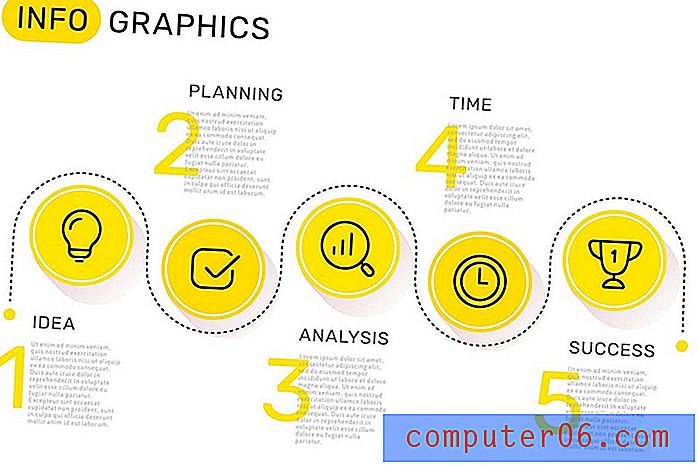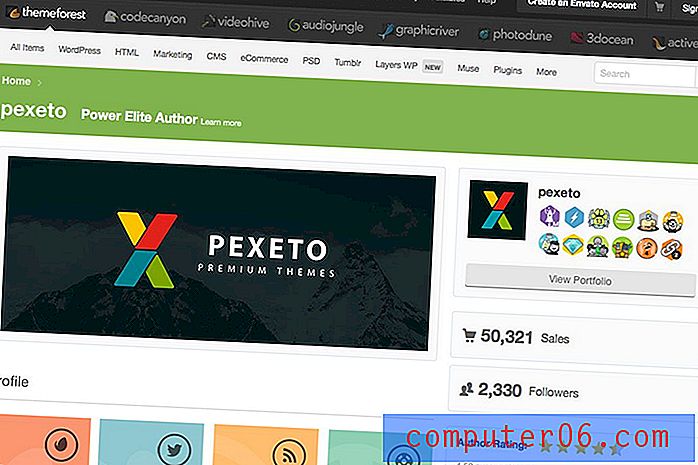Legen Sie einen Klingelton für einen Kontakt auf dem iPhone 5 fest
Ihr iPhone 5 bietet Ihnen viele Optionen zum Anpassen der Daten, die Sie auf Ihrem Telefon speichern. Eine Möglichkeit, dies zu tun, besteht darin, die einzelnen Kontakteinstellungen so anzupassen, dass Sie wissen, wann Sie jemand anruft, auch wenn Sie Ihr Telefon nicht sehen können, um den Anrufer zu identifizieren. Wir haben Ihnen bereits gezeigt, wie Sie einem Kontakt ein Bild hinzufügen können. Sie können jedoch auch einen Klingelton für diesen Kontakt angeben. Dies kann ein anderer Klingelton sein als Ihr aktueller Standardton, mit dem Sie hörbar erkennen können, wer Sie anruft.
Verschiedene Klingeltöne für bestimmte Kontakte auf dem iPhone 5
Ich verwende diese Funktion hauptsächlich für Familienmitglieder und enge Freunde, damit ich weiß, ob ich mich beeilen muss, um meinen Anruf anzunehmen, wenn ich ihn klingeln höre, oder ob ich ihn einfach an die Voicemail senden kann, wenn ich beschäftigt bin. Die Anrufer-ID-Funktion auf dem iPhone 5 ist großartig, aber das Einstellen von benutzerdefinierten Klingeltönen macht es noch vorteilhafter. Lesen Sie daher die folgenden Anweisungen, um zu erfahren, wie Sie Ihre eigenen Klingeltöne für Ihre Kontakte festlegen.
Schritt 1: Tippen Sie auf das Telefonsymbol .

Öffnen Sie die Telefon-App
Schritt 2: Wählen Sie die Option Kontakte am unteren Bildschirmrand.

Wählen Sie die Option Kontakte
Schritt 3: Blättern Sie durch Ihre Kontaktliste und wählen Sie den Kontakt aus, für den Sie einen benutzerdefinierten Klingelton festlegen möchten.
Schritt 4: Tippen Sie auf die Schaltfläche Bearbeiten in der oberen rechten Ecke des Bildschirms.
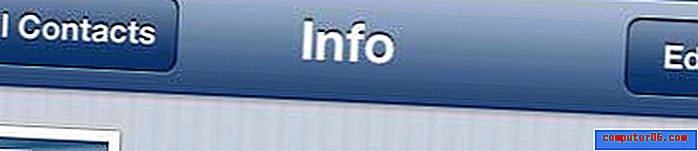
Tippen Sie auf die Schaltfläche Bearbeiten
Schritt 5: Tippen Sie auf die Klingelton- Schaltfläche.
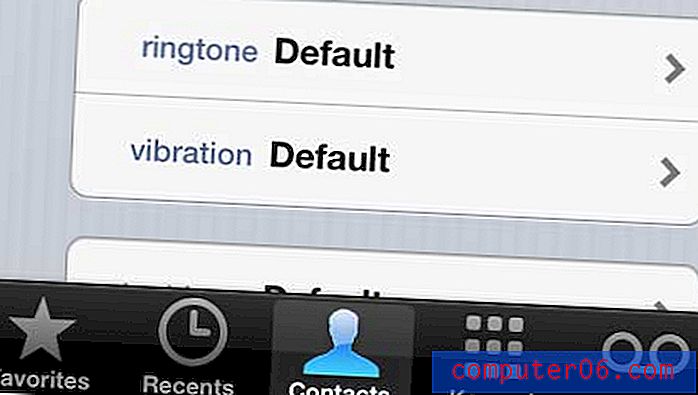
Wählen Sie die Klingeltonoption
Schritt 6: Wählen Sie den Klingelton aus, den Sie für diesen Kontakt verwenden möchten, und berühren Sie dann die Schaltfläche Speichern in der oberen rechten Ecke des Bildschirms.
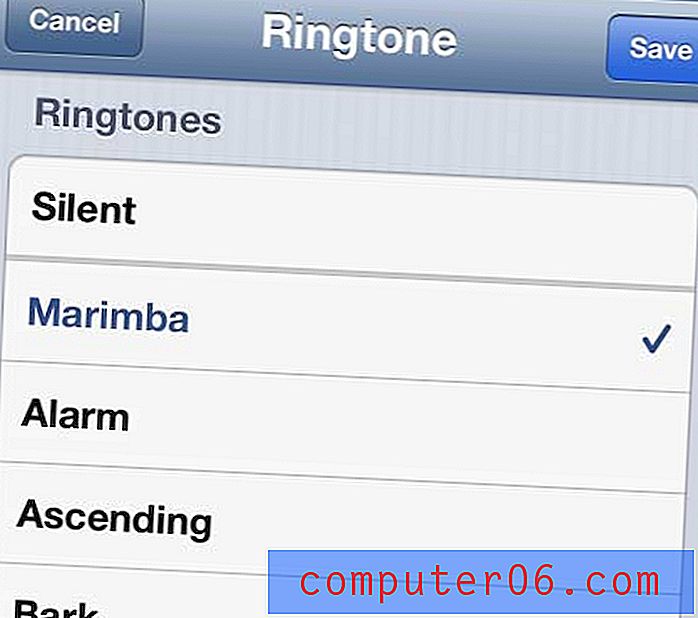
Wählen Sie den Klingelton für den Kontakt
Schritt 7: Tippen Sie oben rechts auf dem Bildschirm auf die Schaltfläche Fertig, um Ihre Änderungen zu speichern.
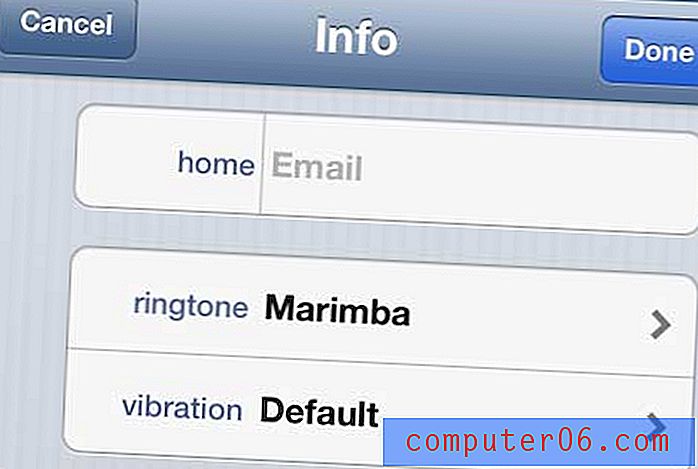
Tippen Sie auf die Schaltfläche Fertig
Sie werden feststellen, dass es unter der Klingeltonoption auch eine Vibrationsoption gibt. Sie können diese Einstellung festlegen, wenn Sie auch für einen bestimmten Kontakt einen anderen Vibrations-Cue wünschen.